▼
Scroll to page 2
of
16
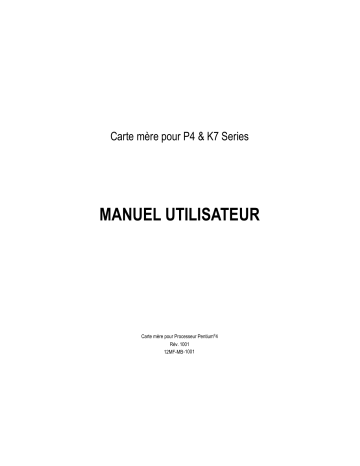
Carte mère pour P4 & K7 Series MANUEL UTILISATEUR Carte mère pour Processeur Pentium®4 Rév. 1001 12MF-MB-1001 Les cartes mères pour ordinateur et les cartes d’extension comportent de nombreuses puces avec des circuits intégrés (IC). Afin de les protéger contre les dommages dus à l’électricité statique, vous devez prendre certaines précautions lorsque vous travaillez avec votre ordinateur. 1. 2. 3. 4. 5. Débranchez votre ordinateur lorsque vous effectuez des tâches à l’intérieur de l’unité. Utilisez un bracelet avec mise à la terre avant de manipuler les composants de l’ordinateur. Si vous n’en avez pas, touchez avec vos deux mains un objet sûr relié à la terre ou un objet métallique, comme le boîtier d’alimentation. Tenez les composants par leurs bords et essayez de ne pas toucher les puces IC, les conducteurs, les connecteurs ou d’autres composants. Mettez les composants sur un tapis antistatique relié à la terre ou dans leur sac d’emballage lorsqu’ils sont séparés du système. Assurez-vous que l’alimentation ATX est coupée avant de brancher ou de déconnecter le connecteur de l’alimentation ATX sur la carte mère. Installer la carte mère sur le châssis … Si la carte mère possède des trous de montage, et s’ils ne s’alignent pas avec ceux du boîtier et s’il n’y a pas de fentes pour fixer les entretoises, ne vous alarmez pas, vous pourrez toujours fixer les entretoises aux trous de fixation. Coupez simplement la portion inférieure de l’entretoise (les entretoises peuvent être légèrement difficiles à couper, donc soyez prudent avec vos doigts). De cette manière, vous pourrez toujours fixer la carte mère au boîtier sans vous soucier des courts-circuits. Parfois, vous aurez peut-être besoin d’utiliser des rondelles en plastique pour isoler les vis de la surface PCB de la carte mère car les fils des circuits peuvent être proches des trous. Faites bien attention de ne pas laisser rentrer en contact la vis avec l’un des circuits ou des éléments de la surface PCB près du trou de fixation, dans le cas contraire vous pourriez endommager ou provoquer un dysfonctionnement de votre carte. Carte mère -2- Procédure d’Installation Matérielle Pour installer votre ordinateur, vous devrez respecter les étapes suivantes : Etape 1- Installer le microprocesseur (CPU) Etape 2- Installer les modules de mémoire Etape 3- Installer les cartes d’extension Etape 4- Connecter les nappes de connexion, les fils du boîtier et l’alimentation Etape 1 Etape 1 Etape 2 Etape 4 Etape 4 Etape 3 Félicitations! Vous avez terminé l’installation matérielle ! Mettez sous tension ou connectez le câble d’alimentation à une prise d’alimentation murale. Continuez avec l’installation du logicielle/BIOS. -3- Procédure d’Installation Matérielle Configuration du BIOS (BIOS Setup) “Configuration du BIOS” donne un aperçu du Programme de Réglage du BIOS. Il permet aux utilisateurs de modifier la configuration du système de base. Ce type d’informations est stocké dans la RAM CMOS alimentée par une batterie de façon à conserver les informations de configuration lorsque l’alimentation est coupée. ACCES AU SETUP Mettez l’ordinateur sous tension et pressez immédiatement la touche <Suppr> pour accéder au Setup. Si vous avez besoin d’un paramétrage avancé du BIOS, veuillez passer dans le menu de réglage "BIOS Avancé". Pour accéder au menu de réglage BIOS Avancé, pressez les touches "Ctrl+F1" à l’écran du BIOS. TOUCHES DE CONTROLE <Ç> <È> <Å> <Æ> Entrée <Echap> Déplacer vers l’item précédent Déplacer vers l’item suivant Déplacer vers l’item à gauche Déplacer vers l’item à droite Sélectionner l’item Menu Principal - Quitter sans enregistrer les paramétrages dans le Menu de Réglage de la Page d’Etat de la CMOS (CMOS Status Page Setup Menu) et dans le Menu de Réglage de la Page d’Options (Option Page Setup Menu) - Quitter la page actuelle et revenir au Menu Principal <+/PgHaut> Augmenter la valeur numérique ou effectuer les modifications <-/PgBas> Diminuer la valeur numérique ou effectuer les modifications <F1> Aide Générale, uniquement pour le Menu de Réglage de la Page d’Etat (Status Page Setup Menu) et le Menu de Réglage de la Page d’Options (Option Page Setup Menu) <F2> Aide concernant les items <F3> Réservé <F4> Réservé <F5> Restaurer les valeurs CMOS précédentes de la CMOS, uniquement pour le Menu de Réglage de la Page d’Options (Option Page Setup Menu) <F6> Charger les valeurs CMOS sans échec par défaut à partir du tableau des valeurs CMOS par défaut <F7> Charger les Paramètres Optimisés Par Défaut <F8> Fonction Q-Flash <F9> Informations Système <F10> Enregistrer les modifications effectuées dans la CMOS, uniquement pour le Menu Principal Si vous ne trouvez pas le réglage désiré, veuillez presser les touches "Ctrl+F1" pour rechercher les options avancées masquées. Carte mère -4- Installer Revisionles History Pilotes Les images ci-dessous sont extraites de Windows XP Insérez le CD intitulé “driver(pilote)” livré avec votre carte mère dans votre lecteur de CD-ROM, le CD des pilotes s’exécutera automatiquement et le programme d’installation apparaîtra. Dans le cas contraire, veuillez double-cliquer sur l’icône du CD-ROM sur le "Poste de travail" puis lancer le fichier exécutable "setup.exe". FAQ Voici ci-dessous une collection de questions fréquemment posées. Pour consulter les questions fréquemment posées sur un modèle de carte mère spécifique, veuillez vous connecter au http://tw.giga-byte.com/faq/faq.htm Question 1: Je ne trouve plus certaines options présentes dans l’ancien BIOS après avoir mis à jour le BIOS. Quelle en est la raison? Réponse: Certaines options avancées sont masquées dans la nouvelle version du BIOS. Veuillez presser les touches Ctrl et F1 une fois que vous aurez accédé au menu BIOS et vous verrez ces options. Question 2: Pourquoi le voyant de mon clavier/souris optique est toujours allumé après l’arrêt de l’ordinateur? Réponse : Sur certaines cartes, une petite quantité d’électricité reste en état d’attente après l’arrêt de l’ordinateur, pour cette raison le voyant reste allumé. Question 3: Pourquoi ne puis-je pas utiliser toutes les fonctions dans l’EasyTune™ 4? Réponse: La disponibilité des fonctions listées dans l’EasyTune™ 4 dépend du chipset de la carte mère. Si le chipset n’accepte pas certaines fonctions dans l’EasyTune™ 4, ces fonctions seront bloquées automatiquement et vous ne pourrez pas les utiliser. Question 4: Pourquoi m’est-il impossible d’installer les pilotes RAID et ATA sous Win 2000 et XP sur les cartes mères supportant la fonction RAID une fois que j’ai connecté le disque dur de démarrage à l’IDE3 ou l’IDE4 ? Réponse : Tout d’abord, vous devez enregistrer certains fichiers du CD-ROM sur une disquette avant d’installer les pilotes. Il vous faudra également suivre certaines étapes différentes dans la procédure d’installation. Nous vous suggérons donc de vous référer aux étapes d’installation décrites dans le manuel RAID sur notre site web. (Veuillez le télécharger à l’adresse suivante http://tw.giga-byte.com/support/user_pdf/raid_manual.pdf) -5- FAQ Question 5: Comment faire pour effacer la CMOS? Réponse: Si votre carte possède un cavalier d’effacement de la CMOS, veuillez vous référer à la procédure d’effacement de la CMOS décrite dans le manuel. Dans le cas contraire, si votre carte ne dispose pas d’un tel cavalier, vous pouvez retirer la batterie intégrée pour libérer la tension et effacer la CMOS. Veuillez respecter les étapes suivantes : Etapes: 1. Coupez l’alimentation. 2. Déconnectez le câble d’alimentation de la carte mère. 3. Retirez délicatement la batterie et mettez-la de côté pendant environ 10 minutes (vous pouvez également utiliser un objet métallique pour connecter les broches positive et négative situées sur le support de la batterie pour les court-circuiter pendant une minute). 4. Réinsérez la batterie dans son support. 5. Reconnectez le câble d’alimentation à la carte mère puis mettez sous tension. 6. Pressez la touche Suppr pour accéder au BIOS et charger les Paramètres Sans Echec Par Défaut (Fail-Safe Defaults). 7. Enregistrez les paramétrages et redémarrez le système. Question 6: Pourquoi le système semble instable après la mise à jour du BIOS ? Réponse : Veuillez penser à charger les Paramètres Sans Echec Par Défaut(Fail-Safe Defaults) (Ou chargez les Paramètres Par Défaut du BIOS (BIOS Defaults)) après avoir flashé le BIOS. Si le problème d’instabilité du système persiste, veuillez effacer la CMOS pour résoudre le problème. Question 7: Pourquoi est-ce que j’obtiens un son faible après avoir réglé le volume du hautparleur au maximum ? Réponse: Veuillez vous assurer que votre haut-parleur est équipé d’un amplificateur interne. Dans le cas contraire, veuillez le remplacer avec un autre haut-parleur équipé de puissance/ amplificateur puis réessayez. Question 8: Comment faire pour désactiver la carte VGA intégrée afin d’ajouter une carte VGA externe ? Réponse: Les cartes mères Gigabyte détecteront automatiquement la carte VGA externe une fois qu’elle sera branchée, de cette manière vous n’avez pas à modifier manuellement les paramètres pour la désactivation de la carte VGA intégrée. Question 9: Pourquoi est-ce que je ne peux pas utiliser l’IDE 2? Réponse: Veuillez consulter le manuel utilisateur et vérifier si vous avez connecté un câble non fourni avec le paquet de la carte mère, à la broche de Surtension USB située sur le Panneau USB Frontal. Si ce câble est le vôtre, veuillez le retirer de cette broche et n’y connectez aucun autre câble en votre possession. Carte mère -6- Question 10: J’entends parfois différents bips sonores continus émis par l’ordinateur après le démarrage. Qu’est-ce que ces bips signifient habituellement ? Réponse: La signification des bips ci-dessous peut vous aider à identifier les éventuels problèmes de l’ordinateur. Cependant, elle est donnée uniquement à titre indicatif. Les situations peuvent varier d’un cas à l’autre. JSignification des Bips pour le BIOS AMI *L’ordinateur émet 1 bip court lorsque le système démarre avec succès. *A l’exception du code de 8 bips, les codes ci-dessous correspondent à un problème fatal. 1 bip : Echec de rafraîchissement 2 bips : Erreur de parité 3 bips : Echec mémoire dans les 64K de base 4 bips : Minuterie non opérationnelle 5 bips : Erreur processeur 6 bips : Echec 8042 - gate A20 7 bips : Erreur d’interruption d’exception du processeur 8 bips : Echec de lecture/écriture sur la mémoire d’affichage 9 bips : Erreur de vérification de la ROM 10 bips : Erreur de lecture/écriture du registre d’arrêt de la CMOS 11 bips : Mauvaise mémoire cache J Signification des Bips pour le BIOS AWARD 1 bip court : Le système démarre avec succès 2 bips courts: Erreur de Paramétrage de la CMOS 1 bip long et 1 bip court : Erreur DRAM ou Carte Mère 1 bip long et 2 bips courts : Erreur Moniteur ou Carte Graphique 1 bip long et 3 bips courts : Erreur Clavier 1 bip long et 9 bips courts : Erreur ROM du BIOS Bips longs continus: Erreur DRAM Bips courts continus: Erreur Alimentation Question 11: Comment effectuer les paramétrages dans le BIOS afin de démarrer à partir des disques durs SATA soit en mode RAID soit en mode ATA? Réponse: Veuillez effectuer les paramétrages dans le BIOS comme indiqué ci-dessous: 1.Caractéristiques BIOS Avancées--> Ordre de démarrage SATA/RAID/SCSI: "SATA" 2.Caractéristiques BIOS Avancées--> Premier périphérique de démarrage : "SCSI" 3.Périphériques Intégrés--> Serial ATA Matériel Intégré: "activer" Ensuite cela dépend du mode SATA dont vous avez besoin pour passer en "RAID" comme mode RAID ou "BASE" comme mode ATA normal dans l’item appelé fonction Serial ATA. -7- FAQ Question 12: Sur les cartes mères disposant de la fonction RAID, comment faire pour effectuer les paramétrages dans le BIOS afin de démarrer à partir de l’IDE3 ou l’IDE4 soit en mode RAID soit en mode ATA ? Réponse: Veuillez effectuer les paramétrages dans le BIOS comme indiqué ci-dessous: 1. Caractéristiques BIOS Avancées--> Ordre de démarrage (SATA)/RAID/SCSI : "SATA" 2. Caractéristiques BIOS Avancées--> Premier périphérique de démarrage: "SCSI" 3. Périphériques Intégrés --> ATA/RAID Matériel Intégré : "activer" Ensuite, cela dépend du mode “RAID” que vous voulez configurer, utilisez "RAID" pour le mode RAID ou "ATA" pour le mode ATA normal dans l’item nommé fonction contrôleur RAID. Question 13: Comment effectuer les paramétrages dans le BIOS pour démarrer depuis une carte IDE/ SCSI/ RAID ? Réponse: Veuillez configurer le BIOS comme indiqué ci-dessous: 1. Caractéristiques BIOS Avancées--> Ordre de démarrage (SATA)/RAID/SCSI : "SCSI" 2. Caractéristiques BIOS Avancées--> Premier périphérique de démarrage : "SCSI" Ensuite, cela dépend du mode (RAID ou ATA) que vous devez configurer dans le BIOS RAID/ SCSI. Carte mère -8- Dépannage Si vous rencontrez des problèmes lors du démarrage, veuillez suivre les procédures de dépannage. DEBUT Coupez l’alimentation et débranchez le câble d’alimentation CA, puis retirez toutes les cartes additionnelles et les câbles de la carte mère. Veuillez vous assurer que la carte mère n’est pas court-circuitée par le châssis. Oui Veuillez séparer les broches court-circuitées. Non Problème éliminé. Veuillez vous assurer d’avoir paramétré correctement tous les réglages de cavaliers (tels la vitesse du bus systèmedu processeur, le coefficient de fréquence, levoltage et etc.). Oui Assurez-vous que les réglages des cavaliers sont corrects. Non Problème éliminé. Vérifiez si le ventilateur de refroidissement pour CPU est connecté correctement au processeur. Est-ce que l’alimentation du ventilateur pour CPU est connectée correctement au connecteur CPU_FAN ? Oui Non Branchez l’alimentation du ventilateur pour CPU sur le connecteur pour ventilateur CPU . Connectez le connecteur d’alimentation CA. Problème éliminé. Vérifiez si la mémoire est installée correctement dans le slot DIMM. Oui Non Insérez et poussez verticalement le module de mémoire dans le slot DIMM. Problème éliminé. Insérez la carte VGA, ensuite connectez le câble d’alimentation ATX et mettez le système en marche. A -9- Dépannage A Est-ce que la DEL de mémoire s’allume et est-ce que le ventilateur pour CPU fonctionne ? Non Le problème peut être lié à l’alimentation, au processeur, à la mémoire, au support de processeur ou à l’emplacement de mémoire lui-même. Oui Problème éliminé. Non Vérifiez s’il y a de l’affichage. Oui Il est possible que votre carte VGA, votre slot VGA ou votre moniteur soit défectueux. Problème éliminé. Arrêtez le système. Redémarrez une fois que le clavier et la souris seront connectés. Non Vérifiez si le clavier fonctionne correctement. Oui Pressez <Suppr> pour accéder au réglage du BIOS. Choisissez "Charger les paramètres optimisés par défaut (Load Optimized Defaults)" puis enregistrez et quittez le BIOS. Arrêtez le système et reconnectez la nappe de connexion IDE. Vérifiez si le système peut redémarrer sans soucis. Oui Réinitialisez le système d’exploitation Windows, réinstallez les cartes additionnelles et reconnectez les nappes de connexion. Ensuite essayez de redémarrer le système. Il est possible que votre clavier ou le connecteur de votre clavier soit défectueux. Problème éliminé. Non Le problème peut être lié aux périphériques IDE, au connecteur IDE ou à la nappe de connexion IDE. Problème éliminé. FIN Si après avoir effectué les procédures de dépannage ci-dessus, vos problèmes persistent toujours, veuillez contacter votre revendeur local ou un distributeur agréé national pour obtenir de l’aide. Vous pouvez également envoyer vos questions au service par courrier électronique via le support technique sur le site web de Gigabyte (http://www.gigabyte.com.tw). Les solutions adaptées vous seront retournées le plus rapidement possible. Carte mère - 10 - - 11 - - 12 - - 13 - - 14 - - 15 - - 16 -